
Установка Maldet для поиска вирусов на linux\Unix
Всем известно о спаме — что это огромная проблема на сегодняшний день. Для большинства людей, это просто раздражение и мучение. Maldet специально разработан для обнаружения вредоносных программ на вашем хостинге или на вашем компьютере. Он очень прост в использовании и в этой статье «Установка Maldet для поиска вирусов на linux\Unix», я покажу как его использовать.
Установка Maldet
Заходим в папку куда будем скачивать утилиту и качаем ее:
# cd /usr/local/src && wget http://www.rfxn.com/downloads/maldetect-current.tar.gz
Распакуем программу с исходным годом для компиляции:
# tar -xzvf maldetect-current.tar.gz
Переходим в нужную директорию для запуска скрипта ( установщика) и запускаем скрипт:
# cd maldetect-* && sh install.sh
После установки, нужно обновить базу сигнатур, по этому выполняем:
# maldet -u
Файл конфигурации находится в /usr/local/maldetect/conf.maldet для Maldet. Другие важные файлы можно посмотреть:
# vim /usr/local/maldetect/maldet # vim /usr/local/sbin/maldet # vim /usr/local/sbin/lmd # vim /etc/cron.daily/maldet
Maldet пропишет свои задания в cron и будет запускаться по расписанию, по этому, можно удалить файлы:
# rm -rf /etc/cron.d/maldet_pub # rm -rf /etc/cron.daily/maldet
Я сделал это для того чтобы не нагружал он сервера.
Чтобы запустить сканирование, нужно выполнить:
# maldet -a /путь_сканирующей_папки_или_файла/
или
# maldet --scan-all /путь_сканирующей_папки_или_файла/
Допустим мне нужно просканировать домашнюю директорию на вредоносное ПО, то я выполню:
# maldet -a /home/captain/
Сканирование, начнется и будет проверять все файлы которые имеются в данной папке по своей БД, которая имеет ( база вирусов) по завершению сканирования можно будет посмотреть отчет. Для этого нужно знать scan ID.
# maldet -e SCAN_ID # maldet --report SCAN_ID
По этому, можно увидеть, что у меня SCAN_ID= 092714-0457.8784 и чтобы посмотреть отчет, нужно выполнить:
# maldet --report 092714-0457.8784
Можно поместить в карантин следующим образом:
# maldet -q SCAN_ID # maldet –quarantine SCAN_ID
Очистите все вредоносные программы с последнего сканирования:
# maldet -n SCAN_ID # maldet --clean SCAN_ID
Восстановить файлы с помещенного карантина:
# maldet -s FILE_NAME # maldet --restore FILE_NAME
Иногда это не удается восстановить с помощью только зная имя файла. Все файлы из карантина хранятся в /usr/local/maldetect/quarantine, то тогда нужно использовать:
# maldet --restore /usr/local/maldetect/quarantine/FILE_NAME
Опции для использования Maldet
1, -b, –background
Для выполнения операций в фоновом режиме, идеально подходит для больших сканов:
# maldet -b -r /home/cap/
2, -u, –update
Обновление вредоносных сигнатур для обнаружения от rfxn.com:
# maldet -u
3, -d, –update-ver
Обновить установленную версию от rfxn.com:
# maldet -d
4, -m, –monitor USERS|PATHS|FILE
Запустите maldet с файла уровня Inotify ядра создать / изменить мониторинг
Если USERS указывается, мониторинг, пользователь, домашняя директория должна быть UID’s > 500
Если FILE указывается, пути будут извлечен из файла
Если PATHS указывается ,должны быть разделены, не шаблон!
# maldet –monitor users # maldet –monitor /root/monitor_paths # maldet –monitor /home/cap,/home/captain
5, -k, –kill
Завершить роботу Inotify сервиса, мониторинга:
# maldet -k
6, -r, –scan-recent PATH DAYS
Проверяет файлы, созданные/измененные в нагрузке Х дней (по умолчанию: 7 дней, метасимвол- «?»):
# maldet -r /home/?/public_html 2
7, -a, –scan-all PATH
Проверять все файлы в пути (по умолчанию: /home, wildcard: ?)
# maldet -a /home/?/public_html
8, -c, –checkout FILE
Загрузить подозреваемое и вредоносное ПО на rfxn.com для рассмотрения и хэширования в подписях
9, -l, –log
Посмотреть логи для maldet
10, -e, –report SCAN_ID email
Посмотреть отчет о сканировании, последней проверки или конкретного Scan_ID:
# maldet –report # maldet –report list # maldet –report 092714-0457.8784 # maldet –report SCANID users@email.com
11, -s, –restore FILE|SCAN_ID
Восстановить файл из карантина в первоначальном пути или восстановить все детали от конкретного Scan_ID:
# maldet –restore /usr/local/maldetect/quarantine/config.php.26577 # maldet –restore 092714-0457.8784
12, -q, –quarantine SCAN_ID
Карантин всех вредоносных программы из отчета по Scan_ID:
# maldet –quarantine 092714-0457.8784
13, -n, –clean SCAN_ID
Попробуйте очистить и восстановить вредоносное ПО (хиты) из отчета из Scan_ID:
# maldet –clean 050910-1534.21135
14, -U, –user USER
Установите исполнение под конкретным пользователем, идеально подходит для восстановления из карантина для пользователя (просмотра отчетов пользователей):
# maldet –user nobody –report # maldet –user nobody –restore 050910-1534.21135
15, -p, –purge
Очистить logs, очередь из карантина, сессионные и временные данные.
Как настроить уведомление о появлении вредоносного ПО по email?
Нужно внести некоторые изменения в файле:
# vim /usr/local/maldetect/conf.maldet
[...] email_addr="your@email" [...]
В нем параметры не сильно замудренные и можно его настроить под себя, но я ничего не правил, довольствуюсь стандартными настройками.
На этом и завершилась моя статья «Установка Maldet для поиска вирусов на linux\Unix» на сайте http://linux-notes.org
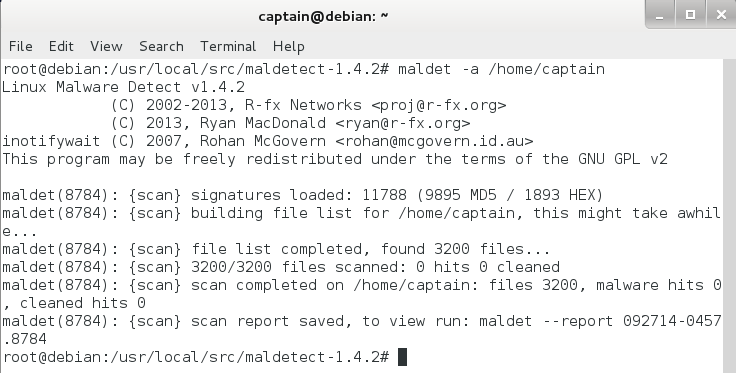
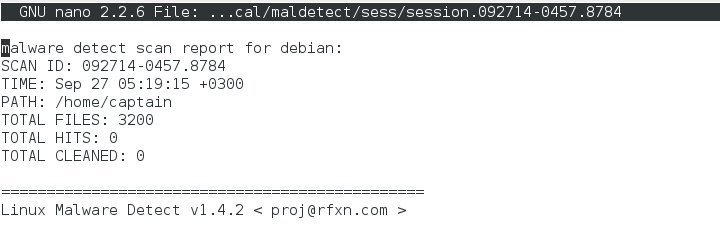
Не слышал о том чуде, буду знать. Раньше пользовался только айболитом, с ним полегче, а ищет думаю не хуже.